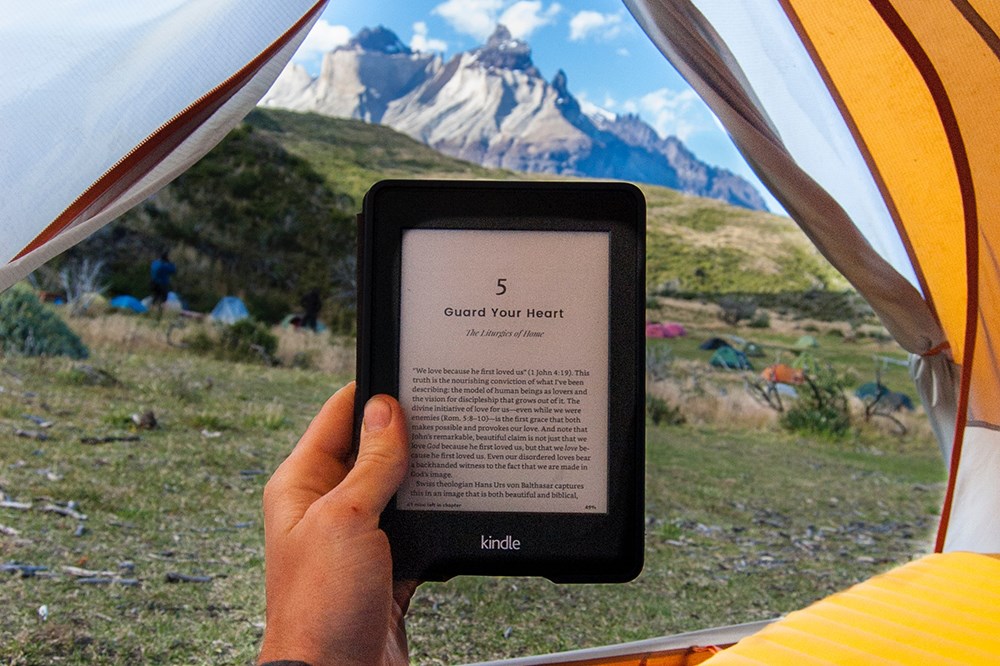컴퓨터 모니터가 깜박이기 시작하는 경우 수행할 작업
모든 컴퓨터 시스템에서 가장 눈에 띄지만 가장 과소 평가되는 부분은 모니터입니다. 여기에서 영화가 재생되고 스프레드시트가 표시되며 게임 모험이 현실로 나타납니다. 지난 20년 동안 LCD 및 LED 모니터의 느리지만 확실한 개발 및 개선으로 인해 가장 제한된 예산으로도 최고 품질의 디스플레이를 사용할 수 있게 되었고, 구형 CRT 모니터는 시장에서 거의 멸종되었습니다. 불행히도 모니터 깜박임은 CRT 모니터를 역사의 잿더미로 따르지 않았습니다. 새 모니터가 이전 CRT 기술보다 훨씬 더 안정적이지만 여전히 깜박임이 발생할 수 있습니다. 그러나 당황하지 마십시오. 컴퓨터 모니터가 깜박이기 시작한다고 자동으로 해당 하드웨어의 커튼이 되는 것은 아닙니다. 드라이버 새로 고침이 필요하거나 사용자 또는 다른 사람이 이전에 Windows 구성을 변경했음을 의미할 수 있습니다.

이 문서에서는 깜박거리는 모니터 문제를 해결하여 무엇이 잘못되었는지 찾아 문제를 해결할 수 있도록 합니다.

컴퓨터 모니터가 깜박이는 이유
컴퓨터 화면의 디스플레이가 정지된 그림처럼 보이지만 그렇지 않습니다. 대신, 이미지는 눈으로 인식할 수 없는 빠른 속도로 지속적으로 다시 그려지고 지워집니다. 최신 화면은 초당 최대 100번 이상 새로고침할 수 있습니다. 이 작업은 재생 빈도를 나타내며 Hertz로 측정됩니다. 모니터 사양을 보면 60Hz, 100Hz 등의 숫자가 보입니다. 숫자는 초당 얼마나 많은 새로 고침이 발생하는지 나타냅니다. 60Hz 모니터에서 화면 새로 고침은 초당 60번 실행됩니다. 100Hz 모니터는 초당 100번 새로 고침됩니다. 새로 고침이 빠를수록 디스플레이가 변경 사항에 더 빨리 반응하고 경험이 더 부드러워집니다. 이러한 결과로 인해 100Hz TV가 인기를 얻었고 100Hz 컴퓨터 모니터가 디스플레이가 끊임없이 변화하는 게임에 이상적인 이유입니다.
다른 사람들은 다른 사람들보다 새로 고침에 더 민감합니다. 어떤 사람들은 모니터를 30Hz만큼 느리게 실행해도 여전히 완벽하게 안정적인 화면을 볼 수 있습니다. 다른 사람들은 새로 고침을 감지할 수 있고 깜박임으로 볼 수 있습니다.

깜박이는 컴퓨터 모니터를 수정하는 단계
1. 모니터 케이블 확인
모니터 DVI 케이블의 양쪽 끝에는 나사를 단단히 고정할 수 있는 나사가 있지만 모든 사람이 사용하는 것은 아닙니다. 커넥터의 양쪽 끝이 고정되어 있고 제자리에 단단히 고정되어 있는지 확인합니다. 연결을 고정해도 깜박임이 해결되지 않으면 케이블 자체에 결함이 있을 수 있습니다. 여분의 것을 잡고 교체하여 문제가 해결되는지 확인하십시오.
2. 전원 확인
전원 케이블의 양쪽 끝도 고정되어 있는지 확인합니다. 느슨한 전원 케이블로 인해 화면이 깜박일 수 있으며 윙윙거리는 소리가 종종 동반됩니다.
3. 디스플레이 설정 확인
최근에 그래픽 드라이버를 업데이트한 경우 디스플레이 설정을 확인하여 변경된 사항이 없는지 확인하십시오. 바탕 화면의 빈 공간을 마우스 오른쪽 버튼으로 클릭하고 디스플레이 설정을 선택합니다. 메뉴 옵션은 비디오 카드 제조업체에 따라 다릅니다. 내 PC에서 항목에 "NVIDIA 제어판"이라고 표시됩니다.
그래픽 제어판을 열고 해상도 변경(NVIDIA 문구)을 선택합니다. 옵션에서 깜박이는 모니터를 선택하고 재생 빈도가 60Hz 이상인지 확인하십시오. 100Hz 모니터를 사용하는 경우 해당 모니터로 설정하십시오. 변경 사항을 저장하고 다시 테스트하십시오.
Windows 10 설정을 통해서도 확인할 수 있습니다. 설정 및 시스템으로 이동합니다. 아래로 스크롤하여 가운데 상자에서 '디스플레이 어댑터 속성' 텍스트 링크를 선택합니다. 모니터 탭을 선택하고 거기에서 새로 고침 빈도를 확인하십시오.
4. 그래픽 카드 확인
그래픽 카드 문제로 인해 때때로 모니터가 깜박일 수 있습니다. 이러한 상황은 비정상적이지만 가능성이 있습니다. 여러 모니터가 있고 하나의 화면만 작동하는 경우 문제는 그래픽 카드가 아닙니다. 모든 모니터 또는 유일한 모니터가 깜박이면 하드웨어 및 연결을 확인하는 것이 좋습니다.
그래픽 카드 표면에 먼지가 쌓이지 않았는지 확인하십시오. 냉각 팬이 작동 중이고 모든 케이스 팬이 회전해야 할 때 회전하는지 확인하십시오. 과열은 대부분의 그래픽 카드 문제의 주요 원인이므로 Speedfan 또는 이와 유사한 프로그램을 사용하여 카드 온도를 모니터링합니다. 모든 것이 괜찮아 보이면 깜박임을 일으키는 그래픽 카드가 아닐 수 있습니다.
5. 모니터 확인
컴퓨터 모니터 깜박임의 최종 잠재적 원인은 모니터 자체입니다. 사용 중인 포트를 변경하여 모니터를 테스트할 수 있습니다. DVI 연결을 사용하는 경우 VGA 또는 DisplayPort 출력을 사용해 보십시오. 아무 것도 변경되지 않으면 테스트를 위해 다른 모니터를 빌려야 할 수 있습니다. 또는 정상적으로 작동하는 다른 컴퓨터에서 모니터를 테스트하십시오. 다른 컴퓨터나 다른 하드웨어 연결에서 모니터가 깜박이면 안타깝게도 모니터의 수명이 다한 것입니다. 모니터는 수리가 가능하지만 모니터가 매우 고급스럽고 비싸지 않는 한 수리 비용이 새 모니터를 사는 것보다 더 비쌉니다.
이 제안이 모니터 깜박임 문제를 진단하는 데 도움이 되기를 바랍니다. 모니터 문제 진단에 대한 다른 제안 사항이 있으면 아래에 공유해 주세요!